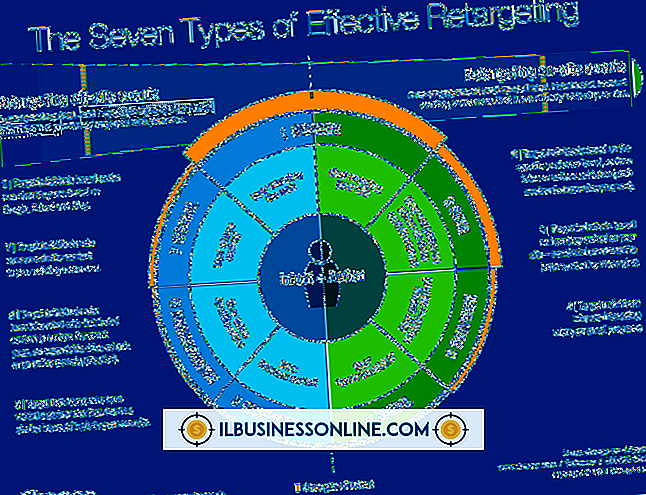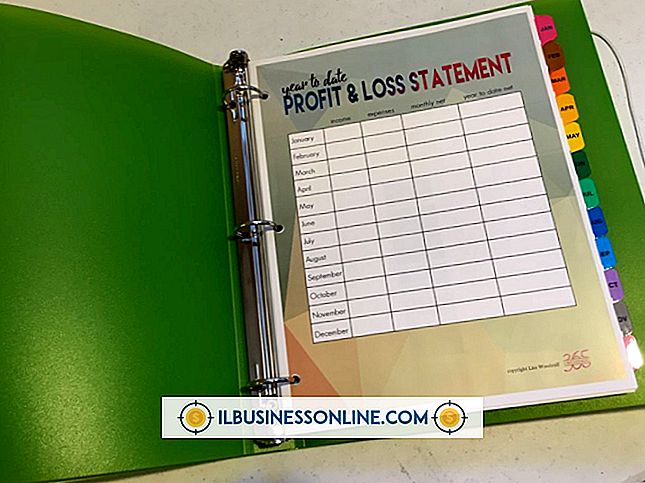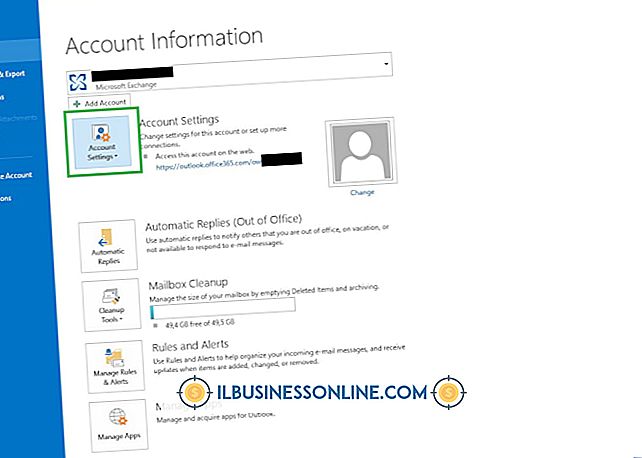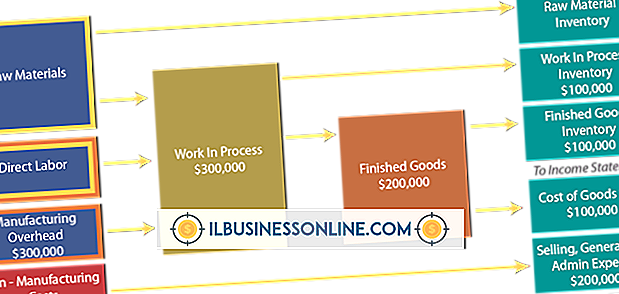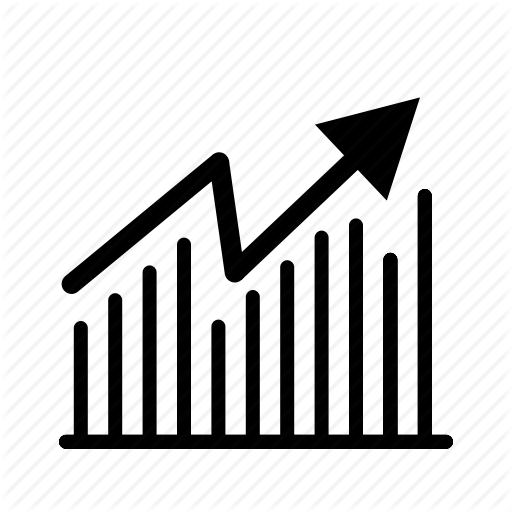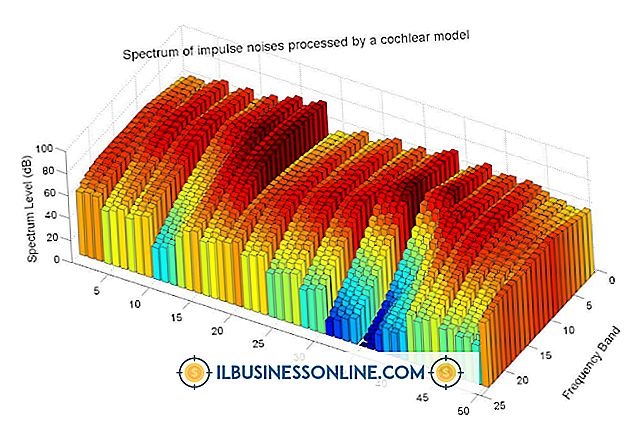Cómo arreglar Google Chrome Freezing en una Mac

El navegador web Chrome es una alternativa adecuada al uso del navegador web Safari en su Mac. Tiene muchas características que son idénticas a las que se encuentran en Safari, como la navegación con pestañas, así como características que solo puede encontrar en Chrome, como la sincronización con las aplicaciones de Google. Sin embargo, si su perfil de usuario en Chrome se corrompe, puede causar que el navegador se bloquee. Utilice Mac OS X para crear un nuevo perfil de usuario que solucionará el problema.
1.
Haga clic en "Ir" en la barra de menú principal en la parte superior de su escritorio Mac.
2.
Seleccione "Ir a la carpeta" en el menú desplegable, luego haga doble clic en la carpeta "Biblioteca" en la nueva ventana.
3.
Haga doble clic en la carpeta "Application Support", luego haga doble clic en la carpeta "Chrome". La carpeta predeterminada es una de las carpetas en la carpeta Chrome.
4.
Haga clic en el nombre de la carpeta predeterminada, luego presione la tecla "Enter / Return" y cambie el nombre de la carpeta "Copia de seguridad predeterminada". No cierres la ventana.
5.
Inicia Google Chrome. Después de comenzar a navegar por Internet, se crea automáticamente una nueva carpeta "Predeterminada" en la carpeta Chrome.
6.
Haga doble clic en la nueva carpeta "Copia de seguridad predeterminada" en la ventana de la carpeta Chrome para abrirla, luego seleccione el archivo "Bookmarks.bak".
7.
Haga clic en "Editar" en la barra de menú en la parte superior del escritorio, luego seleccione "Copiar" en el menú desplegable. Haga doble clic en la nueva carpeta "Predeterminada" para abrirla.
8.
Haga clic en "Editar" nuevamente en la barra de menú, luego seleccione "Pegar" en el menú desplegable. El "Bookmarks.bak" se transfiere a su nuevo perfil de usuario de Chrome para que sus antiguos marcadores de Chrome aparezcan en el navegador. Navega por internet como siempre.